ایتنا- در این آموزش قصد داریم شیوه گرفتن اسکرین شات را در کامپیوترهای مک آموزش بدهیم. برنامه اسکرین شات اپل این کار را بسیار آسان کرده است.
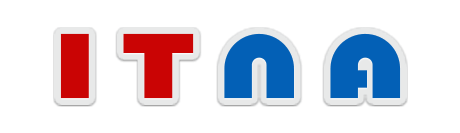
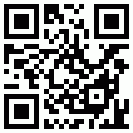 دریافت لینک صفحه با کد QR
دریافت لینک صفحه با کد QR
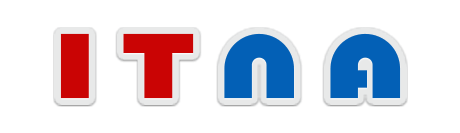
آموزش: شیوه گرفتن اسکرین شات در کامپیوترهای مک
سايت خبری ايتنا , 9 مرداد 1399 ساعت 4:00
ایتنا- در این آموزش قصد داریم شیوه گرفتن اسکرین شات را در کامپیوترهای مک آموزش بدهیم. برنامه اسکرین شات اپل این کار را بسیار آسان کرده است.
گرفتن اسکرین شات از صفحه نمایش و کارهایی که داریم با کامپیوتر انجام میدهیم یکی از ضروریترین کارهایی است باید آن را یاد بگیریم. فرض کنیم که قصد داریم چیزی را از راه دور به کسی آموزش دهیم، آسانترین روش برای آموزش گرفتن اسکرین شات از صفحه نمایش کامپیوتر است.
به گزارش ایتنا و به نقل از ورج، کاربرد اسکرین شات به همین جا ختم نمیشود. اسکرین شات برای کار از راه دور هم اهمیت دارد. فرض کنید که یک کارمند دورکار هستید و به مشکلی برمیخورید. حال اگر بخواهید به مدیران خودتان اعلام کنید که به مشکل برخورد کردهاید تا در رفع آن مشکل به شما کمک کنند، بهترین راه این است که از نمایشگر کامپیوتر خود اسکرین شات بگیرید.
اهمیت اسکرین شات باعث شد که در این مقاله به آموزش گرفتن اسکرین شات در کامیپوترهای مک بپردازیم. نسخههای اخیر سیستم عامل مک (موهاوی و کاتالینا) همراه با یک برنامه به بازار عرضه شده است. این برنامه اسکرین شاتها را با فرمت پی.ان.جی ذخیره میکند.

کد مطلب: 61762
آدرس مطلب: https://www.itna.ir/news/61762/آموزش-شیوه-گرفتن-اسکرین-شات-کامپیوترهای-مک